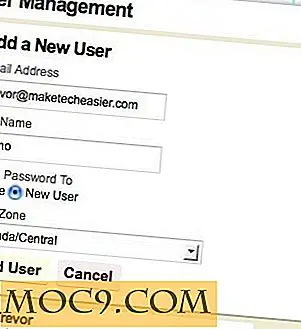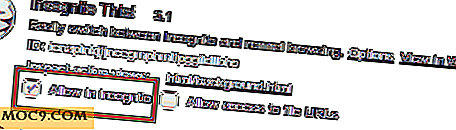लिनक्स में एक टैरबॉल से सॉफ्टवेयर कैसे स्थापित करें
अधिकांश समय, लिनक्स में सॉफ्टवेयर स्थापित करना एक हवा है। एप, पोर्टेज और यम जैसे पैकेज मैनेजमेंट यूटिलिटीज ने लिनक्स में सॉफ़्टवेयर इंस्टॉलेशन को विंडोज़ में जितना आसान बनाया है (कम से कम मेरी राय में)। यदि आप जानते हैं कि आप क्या चाहते हैं, तो आप बस अपने पैकेज प्रबंधक को बताएं कि आप इसे चाहते हैं, और यह आपके लिए आपके नए पैकेज को ढूंढ, डाउनलोड, इंस्टॉल और कॉन्फ़िगर करेगा।
कभी-कभी, हालांकि, पैकेज आपके वितरण की रिपॉजिटरीज़ में मौजूद नहीं है। अक्सर, इस तरह के मामलों में, आपका एकमात्र विकल्प टैरबॉल (आमतौर पर .tar.gz, .tar.bz, या .tgz ) डाउनलोड करना होता है जिसमें प्रोग्राम के लिए स्रोत कोड होता है जिसे आपको स्वयं संकलित करना होता है। हालांकि यह पहली बार थोड़ा डरावना हो सकता है, स्रोत से संकलन आमतौर पर एक त्वरित और आसान प्रक्रिया है। आज, हम सीखेंगे कि कैसे।
सबसे पहले, मुझे ध्यान रखना चाहिए कि सभी टैरबॉल समान नहीं हैं। यह मार्गदर्शिका यह मान लेगी कि आप जिस प्रोग्राम को स्थापित करने का प्रयास कर रहे हैं वह एक सामान्य जीएनयू-शैली स्रोत कोड संग्रह है। अधिकांश को नीचे दिए गए सभी चरणों की आवश्यकता होती है, लेकिन कई एक कदम या दूसरे को छोड़ देते हैं। ट्यूटोरियल के प्रयोजनों के लिए मैं पायथन होम पेज से पायथन 3.0.1 के स्रोत कोड पैकेज को संकलित कर दूंगा।
चरण 1: टैरबॉल निकालें
लिनक्स के लिए नए लोगों के लिए, टैरबॉल एक शब्द है जिसका उपयोग आम तौर पर उस फाइल को संदर्भित करने के लिए किया जाता है जिसमें अन्य फाइलें होती हैं। यह विंडोज़ में ज़िप या आरएआर फ़ाइल की तरह है, सिवाय इसके कि टैर प्रोग्राम, स्वयं ही फाइलों को संपीड़ित नहीं करता है। टैर वास्तव में फ़ाइलों को संपीड़ित करने के लिए gzip जैसे संपीड़न प्रोग्राम के साथ काम करता है, यही कारण है कि आप आमतौर पर दो एक्सटेंशन (.tar और .gz) देखते हैं। यह कभी-कभी सिर्फ .tgz के लिए संक्षेप में किया जाता है।
सौभाग्य से, हमें फ़ाइलों को निकालने के लिए दो अलग-अलग कार्यक्रम चलाने की आवश्यकता नहीं है, हम केवल gzip के माध्यम से फ़ाइलों को चलाने के लिए टैर को डिकंप्रेस करने के लिए कहते हैं। आप अपने फाइल मैनेजर से टैरबॉल को डबल क्लिक करके उन फ़ाइलों को निकालने के लिए आलेखीय उपयोगिता का उपयोग कर सकते हैं, या आप इसे कमांड लाइन से कर सकते हैं:
tar -zxvf mytarball.tar.gz
हमारे द्वारा दिए गए विकल्पों में निम्नानुसार हैं:
- gzip के माध्यम से gcomip के माध्यम से इस फ़ाइल को चलाने के लिए tar को बताने के लिए (bzip फ़ाइलों के लिए उपयोग -j)
- फ़ाइलों को निकालने के लिए एक्सएक्स
- -v "verbose" के लिए, इसलिए हम निकालने वाली फ़ाइलों की एक सूची देख सकते हैं
- - टैर बताने के लिए कि हम एक फाइल के साथ काम कर रहे हैं
आसान अनजिपिंग के लिए, इस पृष्ठ के निचले हिस्से में युक्तियाँ अनुभाग देखें
कॉन्फ़िगर
एक बार फ़ाइलों को निकालने के बाद, एक कमांड टर्मिनल खोलें और निर्देशिका में जाएं जहां फाइलें अनजिप की गई हैं। संकलित करने से पहले, हमें कॉन्फ़िगर स्क्रिप्ट चलाने की आवश्यकता है। कॉन्फ़िगर स्क्रिप्ट का कार्य स्रोत कोड से प्रोग्राम को एक प्रयोग योग्य बाइनरी प्रोग्राम में संकलित करने के लिए आवश्यक सभी सॉफ़्टवेयर के लिए अपने सिस्टम की जांच करना है। यह सॉफ्टवेयर बनाने के लिए आवश्यक जीसीसी संस्करण और अन्य टूल्स जैसी चीजों की तलाश करता है। तो एक बार जब आप उन सभी फ़ाइलों के साथ निर्देशिका में हों जो टैरबॉल से अनपॅक किए गए थे, तो टाइप करें
कॉन्फ़िगर
यदि सब कुछ ठीक हो जाता है तो यह आपके सिस्टम के विभिन्न हिस्सों की जांच के माध्यम से जाएगा, फिर आपको नीचे की तरह कमांड लाइन पर वापस छोड़ देगा:

इस चरण में त्रुटियों का सबसे आम कारण एक लापता निर्भरता है। यह निर्धारित करने के लिए कि आप कौन सा पैकेज गुम है, किसी भी त्रुटि पर बारीकी से देखो।
बनाना
यह प्रक्रिया का वास्तविक मांस है - जहां हम स्रोत कोड को एक चलने योग्य प्रोग्राम में संकलित करते हैं। यह आमतौर पर सबसे आसान कदम है, केवल एक ही कमांड की आवश्यकता होती है। यदि कॉन्फ़िगरेशन चरण त्रुटियों के बिना पूरा हो गया है, तो बस टाइप करें
बनाना
एक बड़े कार्यक्रम पर, इस चरण में कुछ मिनट लग सकते हैं। एक बार पूरा होने के बाद, आपको यहां दिखाए गए शेल प्रॉम्प्ट पर वापस छोड़ दिया जाएगा।

तकनीकी रूप से, आपका प्रोग्राम अब उपयोग करने के लिए तैयार है। ज्यादातर परिस्थितियों में, हालांकि, आप एक और कदम चलाना चाहते हैं ताकि वह कहीं भी से चलने के लिए सही स्थानों में पूरी तरह से स्थापित हो सके।
स्थापित करें
यह सब वास्तव में करता है अब संकलित प्रोग्राम को सिस्टम निर्देशिकाओं में / usr / bin जैसे प्रतिलिपि बनाता है ताकि इसे किसी भी निर्देशिका से फ़ाइलों के पथ निर्दिष्ट किए बिना चलाया जा सके। चूंकि यह आपके घर के बाहर एक निर्देशिका में कॉपी कर रहा है, इसलिए आपको रूट विशेषाधिकारों की आवश्यकता होगी। यदि मेकअप चरण त्रुटियों के बिना पूरा हो गया है, तो बस चलाएं
सुडो स्थापित करें
फ़ाइलों की प्रतिलिपि बनाने के लिए। इस बिंदु पर, आप सब कर चुके हैं! आपका नया कार्यक्रम किसी अन्य की तरह इस्तेमाल किया जा सकता है।
टिप्स
संभावना है, आप अपने जीवन में एक से अधिक बार स्रोत से संकलित होंगे। वास्तव में, उन लोगों के लिए जो नवीनतम और महानतम सॉफ्टवेयर का उपयोग करना पसंद करते हैं, यह बहुत आम हो सकता है। इसे थोड़ा आसान बनाने के लिए, अपनी होम निर्देशिका से अपनी .bashrc फ़ाइल खोलें, और अंत में निम्नलिखित उपनाम जोड़ें:
alias ungz = "tar -zxvf" alias unbz = "tar -jxvf" alias cmi = "./ config && make && sudo इंस्टॉल करें"